Σήμερα θα ασχοληθούμε με το πρόβλημα των τυχαίων αποσυνδέσεων του Smartphone με το Wi-Fi δίκτυο, και θα σας δώσουμε πέντε τρόπους για την πιθανή επίλυση του προβλήματος
Η χρήση σύνδεσης των Smartphone μέσω του Wi-Fi δικτύου είναι εξαιρετικά βολική επειδή δεν υπάρχουν όρια στα δεδομένα που χρησιμοποιούνται ή αργοί χρόνοι φόρτωσης των σελίδων που επισκεπτόμαστε. Ωστόσο, μπορεί κάποιες φορές να μην έχουμε ευχάριστη εμπειρία κατά την χρήση του WiFi, ειδικά όταν τυχαία και εντελώς ανεξήγητα, το τηλέφωνο συνεχίζει να αποσυνδέεται από το Wi-Fi και αυτό μπορεί να είναι αρκετά ενοχλητικό.

Τόσο το διαδίκτυο όσο και τα μέσα κοινωνικής δικτύωσης έχουν φέρει την επανάσταση στον κόσμο σε ότι αφορά την επικοινωνία και την ενημέρωση, και στο διαδίκτυο μπορείτε να βρείτε εύκολα όλες τις πληροφορίες που χρειάζεστε. Μπορείτε επίσης πολύ εύκολα να κάνετε κράτηση εισιτηρίων, να αγοράσετε on-line ότι αγαπά η ψυχή σας , να καλέσετε τα αγαπημένα σας πρόσωπα ή ακόμη και να πραγματοποιήσετε κάποια επαγγελματική συνδιάσκεψη με τους συναδέλφους από τον χώρο εργασίας σας.
Επειδή τα τελευταία χρόνια όλα περιστρέφονται γύρω από το Διαδίκτυο, είναι άβολο όταν η σύνδεση στο WI-FI με το Smartophone σας διακόπτεται συνεχώς, και ίσως να αναρωτιέστε γιατί το τηλέφωνό σας να αποσυνδέεται κάθε τόσο.
Μπορεί να υπάρχουν διάφοροι λόγοι πίσω από αυτό το πρόβλημα, όπως για παράδειγμα η μη σωστή τοποθέτηση του δρομολογητή σας, ο αριθμός των ταυτόχρονα συνδεδεμένων συσκευών στο ρούτερ σας και η κακή εμβέλεια του Wi-Fi στον χώρο σας.
Βέβαια, εκτός από τα παραπάνω, το πρόβλημα με τις αποσυνδέσεις από το WiFi μπορεί να οφείλεται ακόμη και στην ίδια την συσκευή, και παρακάτω θα σας δείξουμε 5 τρόπους για να λύσετε αυτό το πρόβλημα!
1. Συνδεθείτε ξανά στο δίκτυο
Μερικές φορές η απλή επανασύνδεση σε ένα δίκτυο Wi-Fi που αποσυνδέεται συνεχώς μπορεί να βοηθήσει στην επίλυση του προβλήματος. Δείτε πώς μπορείτε να το κάνετε σε μια συσκευή Android.
Για να συνδεθείτε ξανά στο δίκτυο, μεταβείτε στις Ρυθμίσεις και επιλέξτε το Wi-fi :
1. Εάν η συσκευή σας είναι συνδεδεμένη σε δίκτυο, επιλέξτε το Wi-Fi.
2. Αναζητήστε το όνομα του δικτύου στο οποίο είναι συνδεδεμένη η συσκευή σας και στη συνέχεια επιλέξτε το ώστε να εμφανιστούν οι ρυθμίσεις του
3. Αμέσως μετά κάνετε κλικ στην επιλογή Διαγραφή του δικτύου

Μόλις κάνετε τις παραπάνω ενέργειες θα αποσυνδεθεί η συσκευή σας από το δίκτυο Wi-Fi που επιλέξατε και θα διαγράψει το δίκτυο από τη μνήμη του τηλεφώνου σας. Τώρα, θα πρέπει να επανασυνδεθείτε και πάλι στο ίδιο δίκτυο εισάγοντας και πληκτρολογώντας τα διαπιστευτήρια του δικτύου — εάν το δίκτυο τα διαθέτει.
2. Διαγράψτε τα παλιά ή άλλα δίκτυα Wi-Fi που δεν χρειάζεστε
Όταν υπάρχουν πολλά διαθέσιμα δίκτυα στην εμβέλεια του τηλεφώνου σας, το λειτουργικό σύστημα Android συνήθως επιχειρεί να συνδεθεί στο WiFi δίκτυο που έχει την ισχυρότερη στάθμη σήματος. Αυτό είναι ένα φανταστικό χαρακτηριστικό αλλά το μειονέκτημα είναι ότι μπορεί συνεχώς να προσπαθεί να συνδεθεί η συσκευή σας στο ίδιο προβληματικό δίκτυο εάν έχει καλύτερο σήμα από όλα τα υπόλοιπα.
Μπορείτε να επιλύσετε αυτό το πρόβλημα διαγράφοντας από την μνήμη του τηλεφώνου σας όλα τα διαθέσιμα δίκτυα με τα οποία είχατε συνδεθεί προηγουμένως. Απλώς επαναλάβετε τα προηγούμενα βήματα που κάνατε στην πρώτη ενότητα ώστε για να διαγράψετε όλα τα δίκτυα που δεν χρειάζεστε πλέον. Εναλλακτικά, μπορείτε να μεταβείτε στις Ρυθμίσεις > Σύνδεση και κοινοποίηση > Επαναφορά Wi-Fi, δικτύων κινητής τηλεφωνίας και Bluetooth για να διαγράψετε όλα τα δίκτυα ταυτόχρονα.
Εάν επιθυμείτε να διαγράψετε ένα ένα τα δίκτυα, τότε στο MIUI πηγαίνετε στις Ρυθμίσεις > Wi-Fi > Πρόσθετες Ρυθμίσεις > Διαχείριση αποθηκευμένων Δικτύων και επιλέξτε από τις λίστες ποια Wi-Fi δίκτυα θέλετε να διαγράψετε.
3. Μην πηγαίνετε πολύ μακριά από τον δρομολογητή Wi-Fi
Εάν μετακινείστε στο σπίτι σας ενώ είστε συνδεδεμένοι σε Wi-Fi, η εμβέλεια του δρομολογητή σας μπορεί να θεωρηθεί υπεύθυνη για τις αποσυνδέσεις, ειδικά εάν έχετε μεγάλη απόσταση από τον Router σας, γιατί αυτό μπορεί να έχει αντίκτυπο στη σύνδεσή σας στο Wi-Fi. Έτσι λοιπόν, εάν το τηλέφωνό σας συνεχίζει να αποσυνδέεται από το Wi-Fi, βεβαιωθείτε ότι βρίσκεστε ακόμα εντός του εύρους της σύνδεσης (όσο το δυνατόν πιο κοντά στον ρούτερ).

Ελέγξτε την ποιότητα του σήματος Wi-Fi στη επάνω γραμμή κατάστασης για να δείτε αν βρίσκεστε πολύ μακριά από το δίκτυο. Εάν η ποιότητα του σήματος είναι κακή, σημαίνει ότι θα πρέπει να πλησιάσετε πιο κοντά στον δρομολογητή.
Συνιστάται το ρούτερ να τοποθετείται σε κάποιο κεντρικό σημείο στον χώρο σας ώστε το σήμα του να φτάνει παντού.
Επίσης, καθορίστε εάν χρησιμοποιείτε την ζώνη 2,4 GHz ή 5 GHz. Η ζώνη 2,4 GHz έχει μεγαλύτερη εμβέλεια αλλά περιορισμένη ταχύτητα, ενώ η ζώνη 5 GHz έχει μικρότερη εμβέλεια αλλά παρέχει συνδεσιμότητα υψηλής ταχύτητας. Εάν ο δρομολογητής σας έχει περιορισμένη εμβέλεια, μπορείτε επίσης να χρησιμοποιήσετε κάποιο Repeater για να καλύψετε τα κενά σήματος στον χώρο σας, και γενικά όταν είστε συνδεδεμένοι σε Wi-Fi, είναι καλύτερο να παραμένετε κοντά στο δρομολογητή.
4. Ενημερώστε το τηλέφωνό σας και το λογισμικό του δρομολογητή
Οι ενημερώσεις του λειτουργικού συστήματος προσθέτουν συνήθως νέες δυνατότητες στο smartphone σας, ενώ παράλληλα διορθώνουν κάποια σφάλματα και προβλήματα που έχουν διαπιστωθεί. Το ίδιο συμβαίνει και κατά την ενημέρωση του υλικολογισμικού του δρομολογητή σας. Εάν είστε βέβαιοι ότι το πρόβλημα αποσύνδεσης στο Wi-Fi στο τηλέφωνό σας προκαλείται από κάποιο πρόβλημα με τον δρομολογητή σας, τότε σίγουρα η αναβάθμιση του υλικολογισμικού στον δρομολογητή σας (Router) μπορεί να βοηθήσει.

Θα πρέπει να είναι απλό να εγκαταστήσετε ενημερώσεις για το δρομολογητή σας. Απλώς συμβουλευτείτε το εγχειρίδιο χρήσης του δρομολογητή που έχετε ή μεταβείτε στον ιστότοπο του κατασκευαστή για τις διαδικασίες που θα πρέπει να ακολουθήσετε. Εν τω μεταξύ, μπορείτε να ενημερώσετε το λογισμικό στο Android τηλέφωνό σας ακολουθώντας αυτά τα βήματα.
Γενικές Android συσκευές :
- Ανοίξτε την εφαρμογή Ρυθμίσεις.
- Πατήστε στο Σύστημα
- Επιλέξτε Ενημέρωση συστήματος ή λογισμικού.
- Κάντε κλικ στο κουμπί Έλεγχος για ενημέρωση.
- Εάν είναι διαθέσιμη κάποια νέα ενημέρωση, κατεβάστε την και εγκαταστήστε την αμέσως.
Για συσκευές της Xiaomi με MIUI
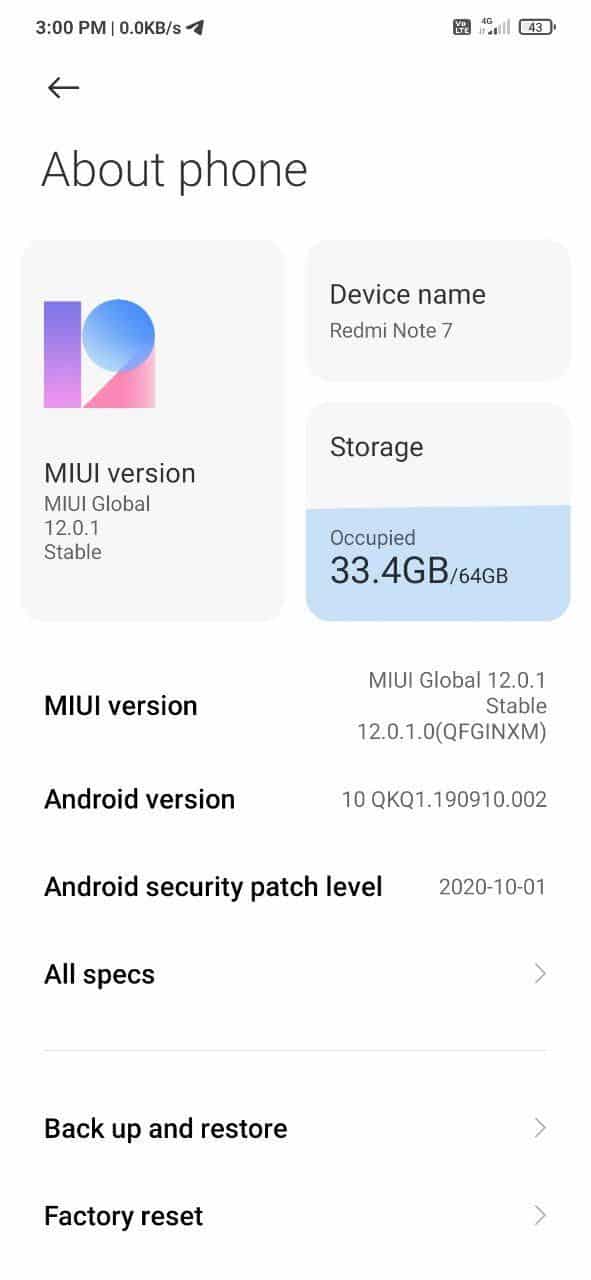
- Ανοίξτε την εφαρμογή Ρυθμίσεις.
- Πατήστε στην επιλογή Η συσκευή μου
- Κάντε κλικ επάνω στην Έκδοση MIUI
- Πατήστε πάνω στον Έλεγχο για ενημέρωση
- Εάν είναι διαθέσιμη κάποια νέα ενημέρωση, κατεβάστε την και εγκαταστήστε την αμέσως.
5. Απενεργοποιήστε την αυτόματη εναλλαγή δικτύου
Η δυνατότητα της αυτόματης εναλλαγής δικτύου είναι μια επιθετική λειτουργία στα περισσότερα σύγχρονα τηλέφωνα Android. Όταν είναι ενεργοποιημένη, επιτρέπει στη συσκευή σας να εναλλάσσεται απρόσκοπτα μεταξύ των δικτύων WiFi και των δεδομένων κινητής τηλεφωνίας με βάση την ταχύτητα σύνδεσής τους. Ωστόσο, μερικές φορές προκαλεί δυσλειτουργία της σύνδεσης στο Wi-Fi στη συσκευή σας. Για να απενεργοποιήσετε την αυτόματη εναλλαγή δικτύου ακολουθήστε τα παρακάτω βήματα :
Οι παρακάτω ρυθμίσεις δεν είναι για το MIUI, αλλά μόνο για άλλες Android ROM
- Πηγαίνετε στις Ρυθμίσεις και επιλέγετε το Wi-Fi.
- Στη συνέχεια, επιλέξτε τις Προτιμήσεις Wi-Fi.
- Για να απενεργοποιήσετε τη δυνατότητα, καταργήστε την επιλογή “Αυτόματη εναλλαγή σε δεδομένα κινητής τηλεφωνίας“.
- Εναλλακτικά, ενεργοποιήστε την επιλογή “Ερώτηση πριν από την εναλλαγή” για να αποτρέψετε την αποσύνδεση του Wi-Fi χωρίς την άδειά σας.
Μείνε συνδεδεμένος!
Όποια και αν είναι η υποκείμενη αιτία του προβλήματος αποσύνδεσης του Wi-Fi στην Android συσκευή σας, τουλάχιστον μία από τις παραπάνω συμβουλές που σας δώσαμε, θα σας βοηθήσει να επιλύσετε αυτό το πρόβλημα. Πειραματιστείτε με τις παραπάνω οδηγίες και σίγουρα θα σας βοηθήσουν να διορθώσετε αυτό το πρόβλημα και να παραμένετε συνδεδεμένοι χωρίς να αποσυνδέεστε κάθε τόσο.
 Μην ξεχάσετε να ακολουθήσετε το Xiaomi-miui.gr στο Google News για να ενημερώνεστε αμέσως για όλα τα νέα άρθρα μας ! Μπορείτε επίσης αν χρησιμοποιείτε RSS reader, να προσθέσετε την σελίδα μας στη λίστα σας, ακολουθώντας απλά αυτό τον σύνδεσμο >> https://news.xiaomi-miui.gr/feed/gn
Μην ξεχάσετε να ακολουθήσετε το Xiaomi-miui.gr στο Google News για να ενημερώνεστε αμέσως για όλα τα νέα άρθρα μας ! Μπορείτε επίσης αν χρησιμοποιείτε RSS reader, να προσθέσετε την σελίδα μας στη λίστα σας, ακολουθώντας απλά αυτό τον σύνδεσμο >> https://news.xiaomi-miui.gr/feed/gn
Ακολουθήστε μας και στο Telegram ώστε να μαθαίνετε από τους πρώτους την κάθε μας είδηση!


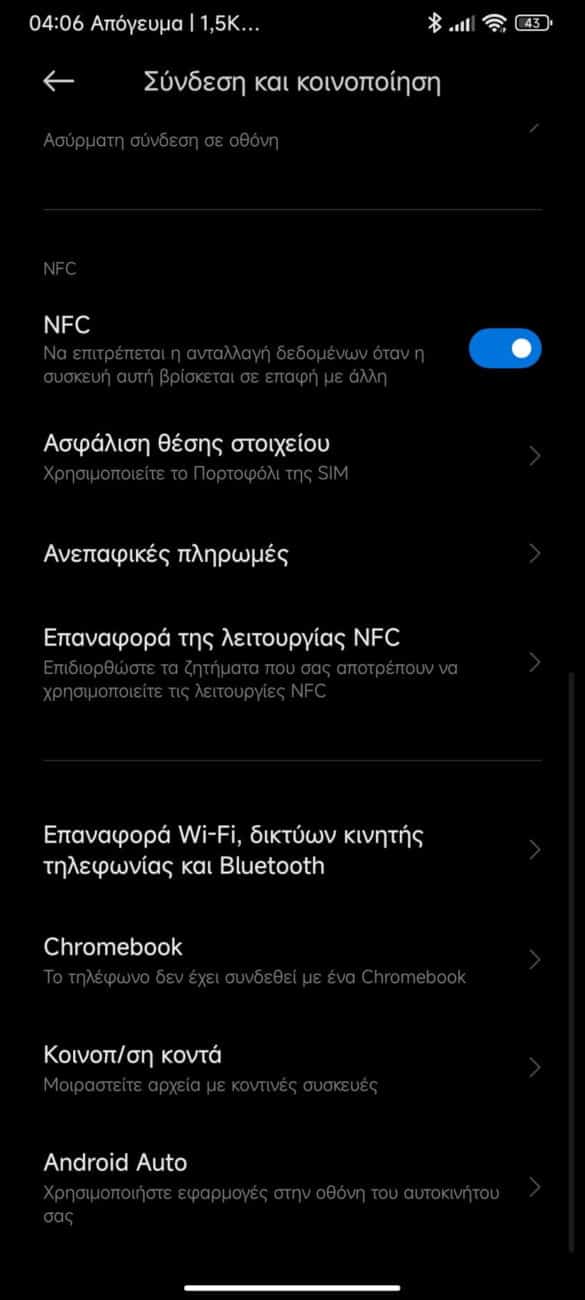
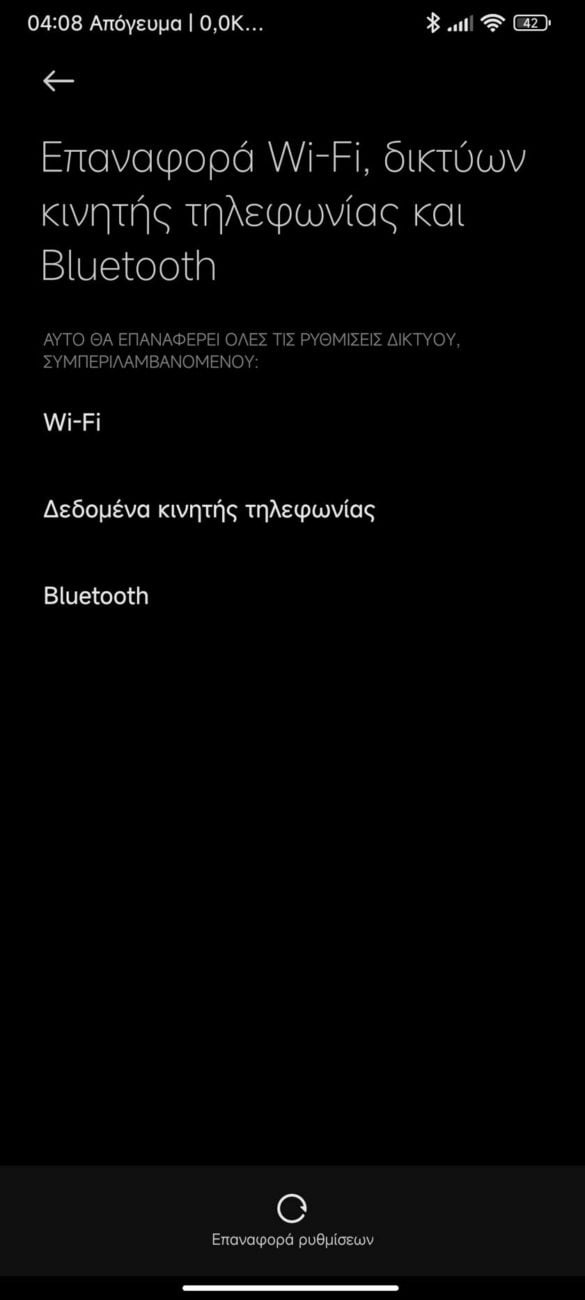
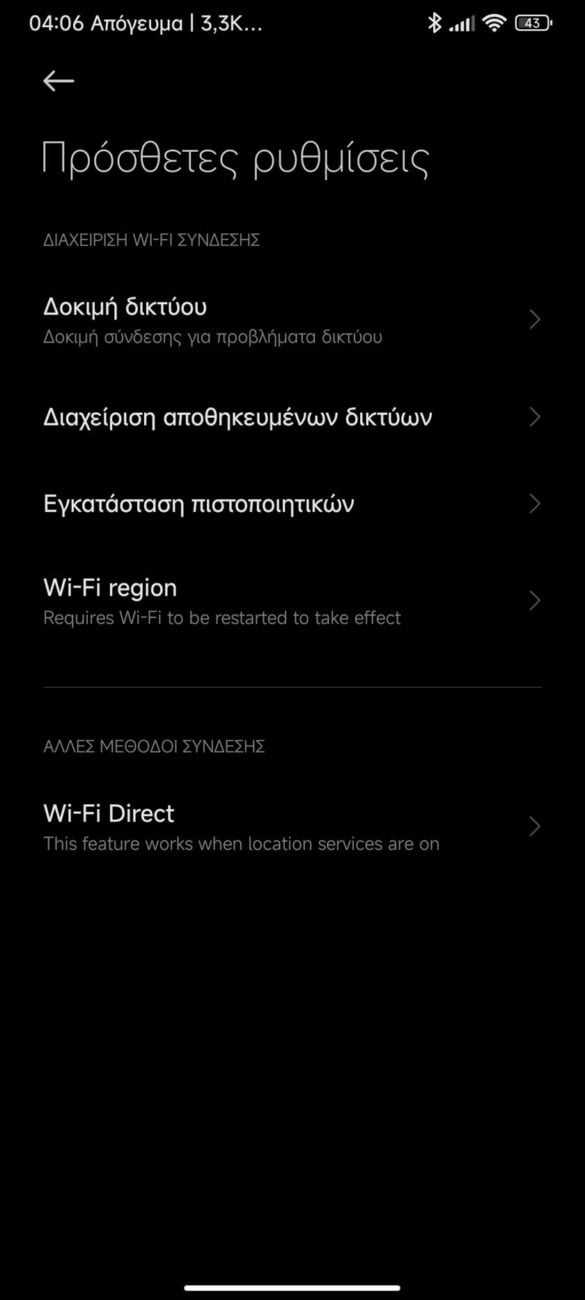
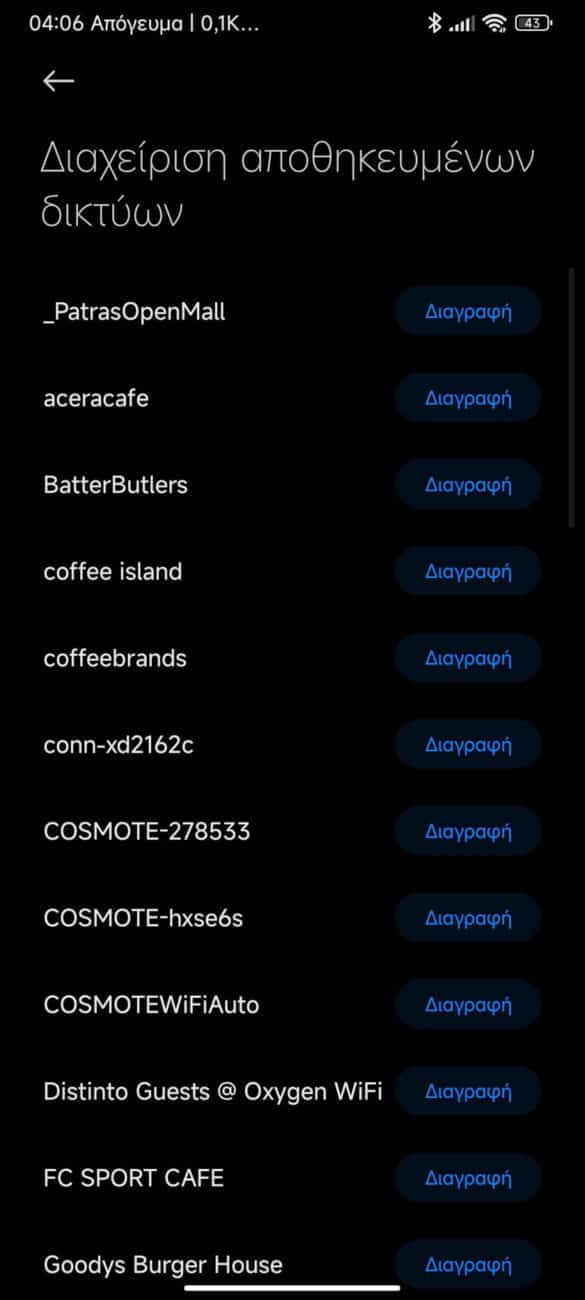




9 σχόλια
Nie wieder redmi oder ähnliches. Wlan bricht ständig ab.Nichts hilft. Es nervt. Neben noch anderen permanenten Defiziten, disqualifiziert das alles insgesamt, sich jemals wieder für ein Xiaomi zu entscheiden.
I solved this problem by replacing the parameter “Privacy” in WiFi configuration from “Use randomized MAC” to “Use device MAC” on my phone.
Mam redmi note 11 i cały czas wifi zrywa połączenie. Wkur….IA to niesamowicie zwłaszcza podczas drukowania. Wiecznie nie wydrukowany dokument do koń. Dwie kartki ok a trzecia do połowy i zerwane wifi. Gówno nie telefon. A wcześniej na poprzednich wersjach tak nie było. Zaznaczę że w domu są telefony innych marek i problemu nie ma.
I am facing same problem after the M 14 UI update wifi stop working and store person says wait for the update please xaomi team do something.
Die angegebenen Lösungen funktionieren nicht. Ich habe ein redmi Note 10s. Das funktionierte mit MIUI 12.4 einwandfrei. Jetzt habe ich auf MIUI 14 aktualisiert und jetzt ist das WLAN unzuverlässig. Es funktioniert für ein paar Minuten, dann ist es weg, dann werden keine Netze mehr gefunden, obwohl welche vorhanden sind, dann versucht es sich wieder einzuloggen und bricht ab. Also der komplette Müll mit dem Update auf 14.
Tried everything multiple times but the issue is the same internet is not working properly, disconnecting again and again. Please fix the issue otherwise users will move to another brand. I am using Redmi Note 11.
Xiaomi dejen de mentirnos y comiencen a hacer bien sus porquerías de teléfonos. Mi Redmi Note 10 Pro hace 5 días comenzó a desconectar el wifi solo. Normalmente pasa cuando lo desbloqueo unos segundos después se desconecta solo, además hay veces que conectado al wifi no hay internet y no es cosa del internet de casa o del lugar donde estoy ya que otros dispositivos funcionan perfectamente bien con la misma red. Sus teléfonos son una completa porquería. No compren ningún producto de la marca Xiaomi a menos que estos recalcados pelotudos decidan de una maldita vez fabricar bien sus productos de Mierd#
Redmi phones have a problem its not about the router pliz dont be fooled. I have been using a redmi phone and its horribly horrible when it comes to wifi connection and bluetooth. Also after 2 years make plans to replace you redmi phone🤔🤷
Purtroppo il problema persiste.